CHỈNH SỬA FILE HOST ĐÚNG CÁCH Ở WINDOWS 10
Có lúc phải viết thêm vài chi tiết trong file Host của windows (ví dụ lúc ăn gian phần mềm Camtasia). Nếu không chỉnh sửa đúng cách,
theo mặc định windows sẽ không cho phép lưu lại những ǵ đă viết thêm trong file Host của nó mà chỉ cho lưu lại trong 1 file khác cũng lấy tên là hosts nhưng ở dạng text.
File text th́ không có tác dụng ǵ cả. Vậy, để có thể lưu được trong file host chính, làm theo 2 giai đoạn như sau:
1-DÀNH QUYỀN LÀM CHỦ MÁY
(Ghi chú : Việc này chỉ làm 1 lần đầu tiên. Những lần sau không cần làm ǵ nữa.)
-Mở Notepad ra-->Đánh vào ô t́m kiếm dưới chân màn h́nh chữ Notepad (1)--> Trong khung mới hiện ra, bấm PHẢI vào chữ Notepad và chọn Run as administrator (2)
-->Máy hỏi cho phép hay không? Bấm Yes [không chụp h́nh được]
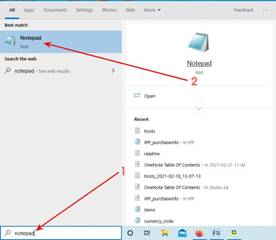
-Bấm File (1)-->Chọn Open (2)
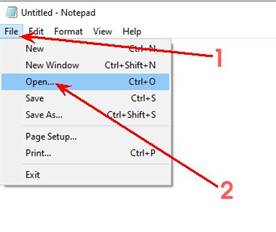
-Chọn ổ C: (1)-->Bấm mũi tên để lấy All Files (2)-->Bấm Windows (3)-->Open (4)
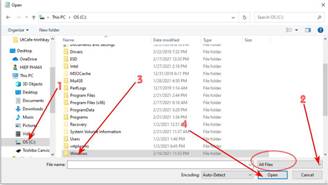
- Bấm kéo thanh trượt để thấy System32 (1)--> Bấm System32 (2)-->Opne (3)
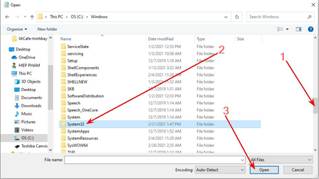
-Drivers (1)--> Open (2)
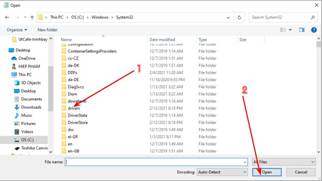
-Bấm vào etc (1)-->Open (2)
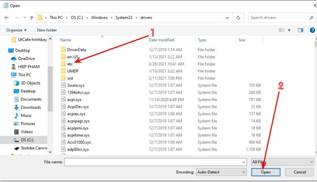
-Bấm PHẢI vào hosts (1)-->Bấm Properties (2)
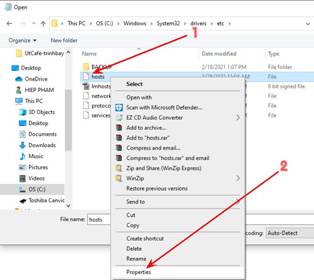
-Trong thẻ General (1)-->Bấm không có dấu chọn trước Read-only (2)-->Để đó.
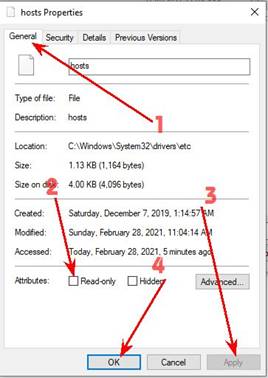
-Bấm qua thẻ Security (1)--> Trong khung Group or user names là những nơi tham dự vào việc điều hành Host.
ALL APPLICATION PACKAGES-ALL RESTRICTED APPLICATION PACKAGES-SYSTEM là 3 nơi của hệ điều hành,
chúng ta phải ngăn chặn hoạt động của chúng (để dành quyền làm chủ cho chúng ta ở bước sau)--->Bấm Edit (3)
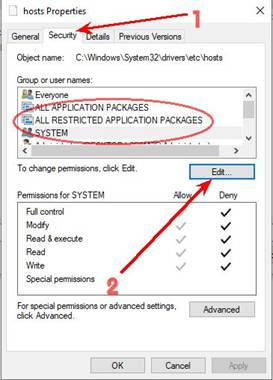
- Chúng ta sẽ ngăn chặn từng em, xong em này làm tới em khác, thao tác giống như nhau.
Bắt đầu là làm thịt em “ALL APPLICATION PACKAGES”-->Bấm chọn vào hàng chữ ấy cho xanh lên (1)-->
Bấm bỏ tất cả dấu chọn đang có trong phần Allow (2)-->Đánh dấu chọn vào tất cả ô nhỏ trong phần Deny (3)
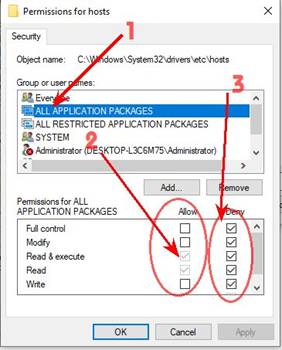
-Kế tới là ALL RESTRICTED APPLICATION PACKAGES, cũng làm giống như vừa làm. Xong, đến SYSTEM, cũng làm như vậy.
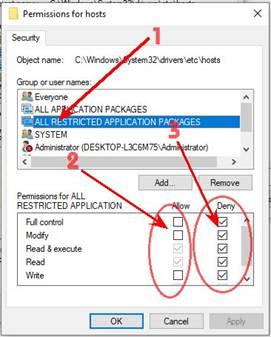
-Việc ngăn chặn 3 thứ dữ đă xong. Bây giờ đến giai đoạn cho ḿnh quyền định đoạt.
Trong Group or user names đă có sẳn phần của chúng ta (chủ máy, Admistrator). Đầu tiên, chỉnh sửa phần này.
Thao tác cũng giống như đă làm với 3 phần trước, tức là Bấm chọn vào nó (Admistrator (DESKTOP..)-->
nhưng lần này th́ bấm bỏ tất cả dấu chọn trong phần Deny (nếu có)-->mà phải bấm cho có dấu chọntrong tất cả các ô trong phần Allow (2)-->
Khi đă làm xong những ǵ có dính dáng tới ḿnh đang có trong ô Group or user names,
chúng ta sẽ tạo thêm 1 ông chủ mới nữa có đủ quyền điều hành cho chắc, là AI CŨNG ĐƯỢC (Everyone)--> Bấm Add..(3)
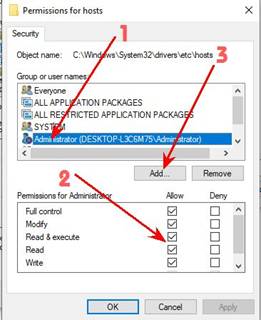
-Bấm Advance
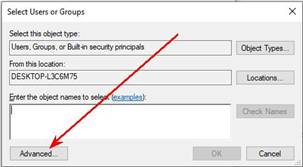
-Bấm Find Now (1)-->T́m rồi chọn Everyone (2)-->OK (3)
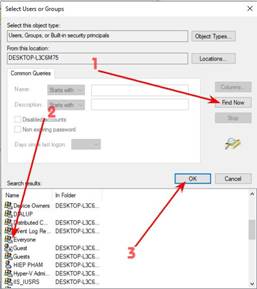
-Bấm OK .
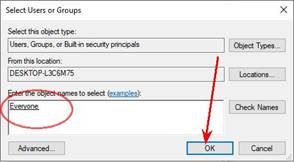
-Everyone đă có trong danh sách, bấm chọn (1)-->Bấm dấu chọn hết trong phần Allow (2)-->Bấm OK (3)
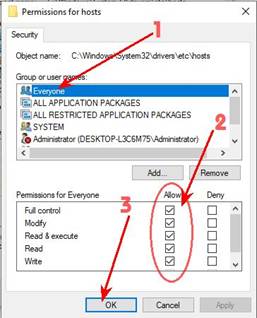
-Bấm OK.
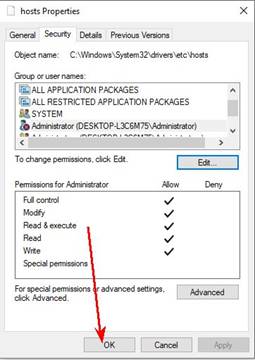
-Vậy là xong việc dành chủ quyền.
2- CHỈNH SỬA HOSTS
-Trở lại thư mục của etc hồi năy-->Bấm đôi vào hosts để mở nó ra (1)-->hoặc bấm chọn nó rồi bấm Open (2)
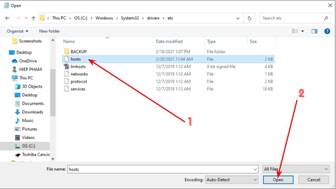
-Đánh thêm vào những ǵ cần thêm theo yêu cầu.
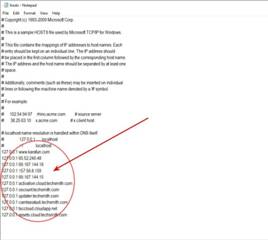
-Sau khi viết thêm xong, để lưu lại, bấm File (1)-->Save As.. (2)
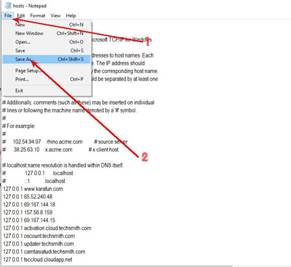
-Bấm vào mũi tên (1) để chuyển qua loại All Files -->Bảo đảm phải là tên hosts (2)-->Bấm mũi tênđể chọn ANSI (3)-->Bấm Save (4)
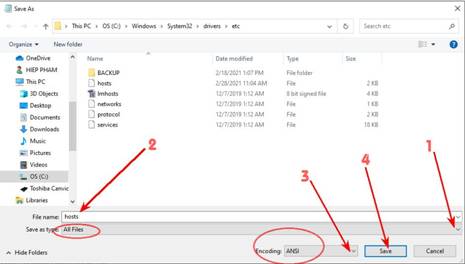
-Vậy là đă xong việc chỉnh sửa Hosts. Đóng tất cả những ǵ liên quan đang có trên màn h́nh.
-Để yên chí, dùng Notepad với tư cách chủ máy (Run as administrator) mở lại thư mục etc rồi mở file hosts ra kiểm tra 1 lần nữa
coi nó có giữ đúng những ǵ ḿnh vừa cho vào hay không? Dĩ nhiên là nó phải giữ đúng nếu chúng ta làm đúng cách thức như đă chỉ dẫn ở trên.